1、如下的Excel表格,如何把A列的阿拉伯数字转换为罗马数字,放在B列。
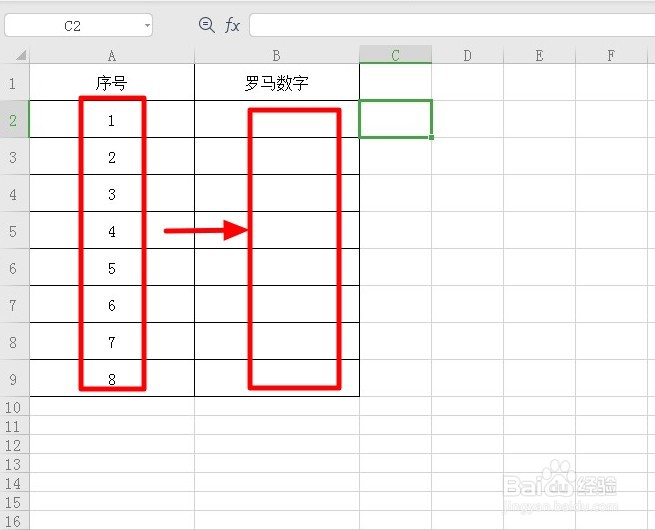
2、点击B2单元格后,点击fx插入函数。

3、在“查找函数”输入ROMAN,选中该函数后,点击底下的“确定”。

4、此时,弹出“函数参数”的对话框。

5、在数值那点击A2单元格后,再点击“确定”。

6、此时,阿拉伯数字1成功转换为罗马数字I。

7、在B2单元格往下拉进行填充,其他也成功转换了,任务完成。

时间:2024-10-14 13:19:11
1、如下的Excel表格,如何把A列的阿拉伯数字转换为罗马数字,放在B列。
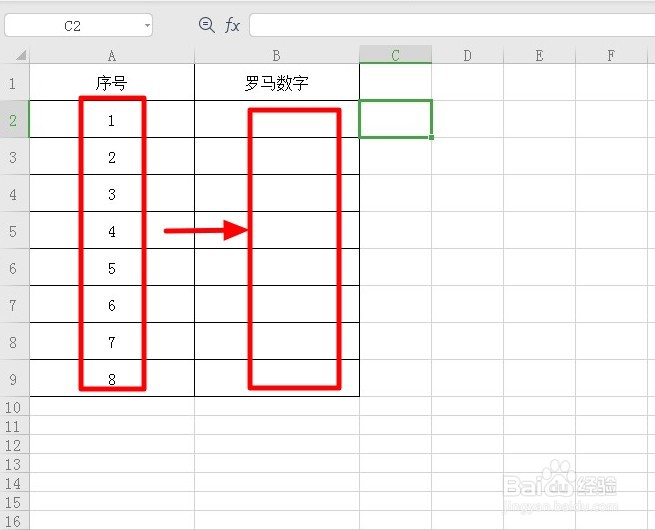
2、点击B2单元格后,点击fx插入函数。

3、在“查找函数”输入ROMAN,选中该函数后,点击底下的“确定”。

4、此时,弹出“函数参数”的对话框。

5、在数值那点击A2单元格后,再点击“确定”。

6、此时,阿拉伯数字1成功转换为罗马数字I。

7、在B2单元格往下拉进行填充,其他也成功转换了,任务完成。

